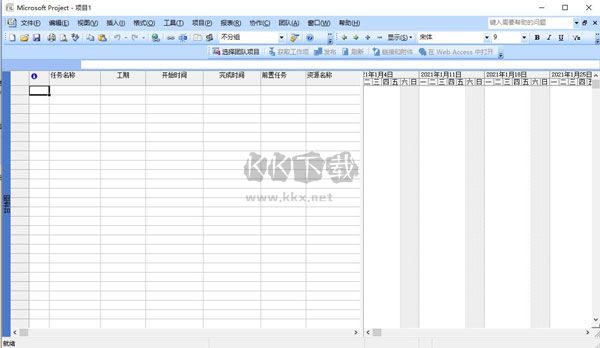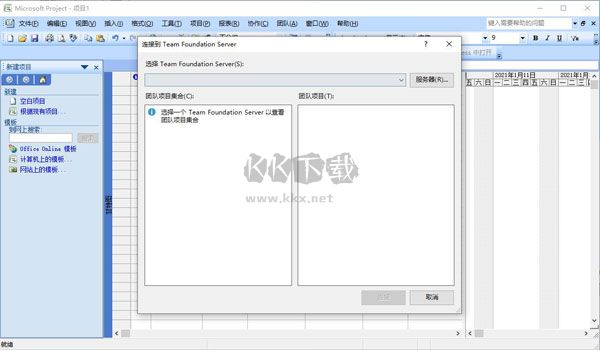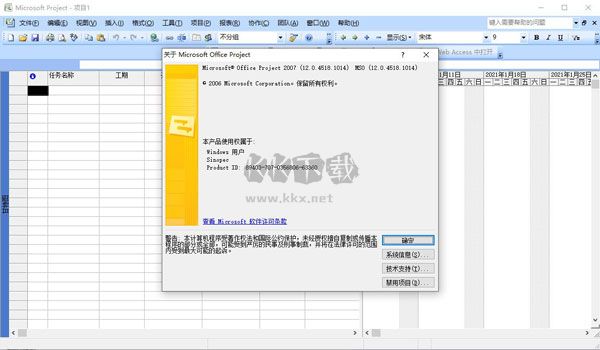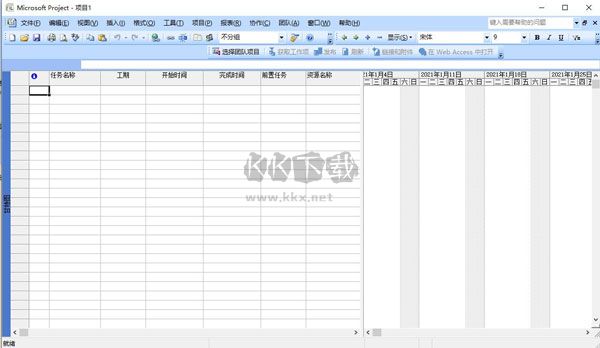
Microsoft project 2007中文版软件功能
1、有效地管理和了解项目日程。
使用Project2007设置对项目工作组、管理和客户的现实期望,以制定日程、分配资源和管理预算。通过各种功能了解日程,这些功能包括用于追溯问题根源的“任务驱动因素”、用于测试方案的“多级撤消”以及用于自动为受更改影响的任务添加底纹的“可视化单元格突出显示”。
2、快速提高工作效率。
项目向导是一种逐步交互式计划辅助工具,可以快速掌握项目管理流程。该工具可以根据不同的用途进行自定义,它能够引导完成创建项目、分配任务和资源、跟踪和分析数据以及报告结果等操作。直观的工具栏、菜单和其他功能使用户可以快速掌握项目管理的基本知识。
3、利用现有数据。
Project2007可以与其他MicrosoftOfficesystem程序顺利集成。通过将MicrosoftOfficeExcel和MicrosoftOfficeOutlook中的现有任务列表转换到项目计划中,只需几次键击操作即可创建项目。可以将资源从MicrosoftActiveDirectory或MicrosoftExchangeServer通讯簿添加到项目中。
4、构建专业的图表和图示。
“可视报表”引擎可以基于Project数据生成Visio图表和Excel图表的模板,可以使用该引擎通过专业的报表和图表来分析和报告Project数据。可以与其他用户共享创建的模板,也可以从可自定义的现成报表模板列表中进行选择。
5、有效地交流信息。
根据负责人的需要,轻松地以各种格式显示信息。可以设置一页日程或其他报表的格式并进行打印。使用“将图片复制到Office向导,可以顺畅地将Project数据导出到MicrosoftOfficeWord中以用于正式文档,导出到OfficeExcel2007中以用于自定义图表或电子表格,或者导出到MicrosoftOfficePowerPoint中以用于清晰演示文稿。
6、进一步控制资源和财务。
使用Project2007,可以轻松地为任务分配资源,还可以调整资源的分配情况以解决分配冲突。通过为项目和计划分配预算,可控制财务状况。通过”成本资源“,可改进成本估算。
7、快速访问所需信息。
可以按任何预定义字段或自定义字段对Project数据进行分组。这样会合并数据,使您可以快速查找和分析特定信息,从而节约了时间。可以轻松标识项目不同版本之间的更改,因此可以有效地跟踪日程和范围的更改。
8、根据需要跟踪项目。
可以使用一组丰富的预定义或自定义衡量标准来帮助跟踪所需的相关数据(完成百分比、预算与实际成本、盈余分析等)。可以通过在基准(最多11个)中保存项目快照来跟踪项目进行期间的项目性能情况。
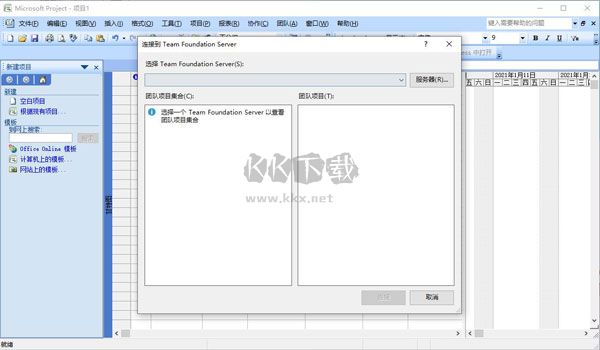
Microsoft project 2007中文版软件特点
一、让项目管理变得简单
1、内置模板
可自定义的内置模板采用行业最佳做法,帮助你开始走上正轨,因此无需从头开始创建项目计划。
2、项目规划
甘特图和预填充下拉菜单等熟悉的日程安排功能可帮助减少培训时间,简化项目规划流程。
3、开箱即用的报告
在组织内共享报告,让所有人都在同一页面上。从燃尽图到财务数据,报告应有尽有,并且可在各种设备上使用。
4、多个日程表
快速查看所有项目活动 — 从任务到即将到来的里程碑事件。通过自定义日程表,可呈现特定的数据,并与项目利益干系人轻松共享。
二、项目组合管理
1、项目组合优化
软件可帮助决策者轻松对不同项目组合方案建模,通过根据战略业务驱动因素权衡各种项目建议,以及考虑组织内的成本和资源限制,来确定最合适的战略路线。
2、开箱即用的报告"
在组织内共享某个内置报告,让所有人都在同一页面上。报告包括从燃尽图到财务数据的所有内容,并且可在各种设备上使用。
3、系统性地评估项目建议
软件通过一个标准流程向管理层提供详细的业务案例和项目章程供其审阅,从而帮助你的组织从组织内的各个角落捕捉并评估项目构思。
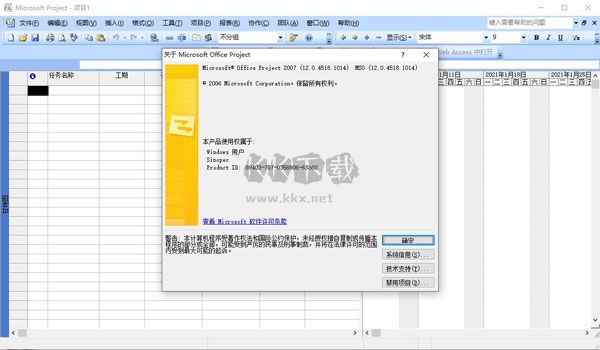
Microsoft project 2007中文版常见问题
软件在项目中的基本任务:
空白项目文件可以望而生畏,尤其是您没有使用过项目管理。但是,需单击几下,您可以点击将待办事项列表转换为一个完备的项目,您可以管理并与团队和利益干系人共享的项目强大。
以下是一些起点 ︰
1、添加任务
2、以大纲形式组织任务
3、链接任务
4、更改视图
5、打印项目
一、添加任务
单击“视图”>“甘特图”。
在底部的任务列表中,第一个空的任务名称字段中键入一个名称,然后按 Enter。
需要更多信息?如果添加一次开始时间太长的任务,您还可以︰
1、一次添加多个任务。
2、从另一个程序剪切和粘贴列表。
3、从 SharePoint 网站导入任务列表。
二、以大纲形式组织任务
降级和升级任务以显示层次结构,即,打开您的任务列表转换为分级显示的项目。缩进的任务将成为子任务的上方,将其转换为摘要任务的任务。
1、单击“视图”>“甘特图”。
2、在“任务名称”列中,单击要降级的任务。
3、单击“任务”>“降级任务” 功能区中的“降级任务”按钮。 该任务即成为子任务。
4、单击“升级任务” 功能区上的“升级任务”按钮 ,将任务移回上方的任务等级。不再是子任务。
三、链接任务
您可以链接以显示它们的关系 (也称为任务相关性) 项目中的任意两个任务。相关性驱动的项目日程 — 后链接任务,每一个所做的更改会影响其他,这会影响下一个选项,依此类推。
1、单击“视图”>“甘特图”。
2、按住 Ctrl 并单击要链接的两个任务(在“任务名称”列中)。
3、单击“任务”>“链接选定的任务” 功能区“任务”选项卡上的“链接任务”按钮 。
四、更改视图
项目开始您尝试 true 甘特图,但必须的多个其他选项来查看您的任务和资源和如何他们在所有连接。您可以更改任何视图,以满足特定的需要。
1、单击“视图”选项卡。
2、在“任务视图”组或“资源视图”组中,单击要使用的视图。
3、要查看所有可用视图,请单击“甘特图”>“其他视图”,然后从“其他视图”对话框中的选项中进行选择。